Im Linux-Betriebssystem möchten einige Benutzer Anwendungen installieren, um zu überprüfen, wie viel verwendet wird und freier RAM verfügbar ist. Die Installation dieser Anwendungen kann eine große Speichergröße in Anspruch nehmen.
Linux bietet ein „kostenloses“ integriertes Befehlsdienstprogramm. Es ist ein nützlicher Befehl, der detaillierte Informationen über die Gesamtmenge des verwendeten Speichers und des freien Speicherplatzes, des Swap-Speichers und des vom Kernel verwendeten Puffers liefert.
Wenn Sie einen „free“-Befehl auf dem Terminal ausführen, wird der Speicher standardmäßig in Kilobyte angezeigt.
Die „freie“ Befehlssyntax
Die Befehlssyntax von „kostenlos“ lautet:
$ kostenlos [Optionen]kostenloser Befehl
Geben Sie den Befehl "free" in das Terminal ein, um detaillierte Informationen zum RAM zu erhalten:
$ kostenlos
Wie Sie sehen, zeigt die Ausgabe das vollständige Bild des gesamten, belegten, freien, Puffer/Cache-, freigegebenen und verfügbaren Speichers zusammen mit dem Auslagerungsspeicher.
kostenlose Befehlsoptionen
Lassen Sie uns nun den kostenlosen Befehl mit mehreren Optionen erkunden:
Einheit Bytes
-b Option wird verwendet, um Daten in Bytes anzuzeigen. Um es zu erhalten, geben Sie den unten genannten Befehl in das Terminal ein:
$ kostenlos -b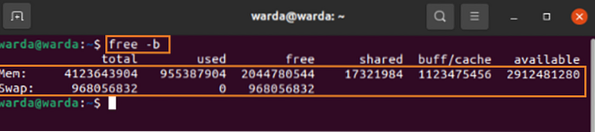
Kilobyte
-k Option wird verwendet, um Daten in Kilobyte (Kbs) anzuzeigen. Geben Sie es in das Terminal ein, um das Ergebnis zu erhalten:
$ kostenlos -k
Megabyte
-ich Option wird verwendet, um Speicherinformationen in Megabyte (Mbs) anzuzeigen. Verwenden Sie es im Terminal:
$ frei -m
Gigabyte
Benutzen -G in der Befehlszeile, um das Ergebnis in Gigabyte (Gbs) zu erhalten. Verwenden Sie den angegebenen Befehl:
$ kostenlos -g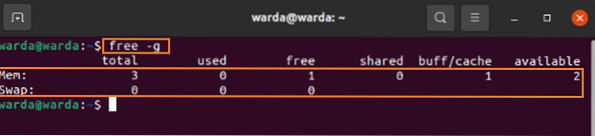
Gesamt
-Die Option t wird verwendet, um eine zusätzliche Spalte „Gesamt“ zusammen mit Informationen zu Gesamtspeicher, verwendetem und freiem Speicherplatz anzuzeigen:
$ kostenlos -t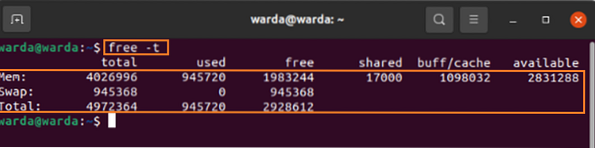
Zeitlücke mit Zählerschleife
Das "kostenlosMit dem Befehl ” können Sie eine Zeitlücke festlegen, um die Ausgabe in der Befehlszeile anzuzeigen, und Sie können auch die Anzahl der Zählungen festlegen.
Dafür ist die -so Option wird verwendet, um eine Zeitlücke zu setzen. Es zeigt die Ausgabe mit dem spezifischen Zeitintervall an und verwendet die Option -c, um die Zählerschleife zu setzen.
Verwenden Sie den genannten Befehl im Terminal:
$ kostenlos -s 4 -c 4
(Wie Sie sehen, wird die Ausgabe 4 Mal mit einem Zeitabstand von 4 Sekunden angezeigt).
Fazit
Der kostenlose Befehl im Linux-Betriebssystem ermöglicht es Benutzern, ein vollständiges Bild des gesamten RAM, der Nutzung und des freien Speicherplatzes zu erhalten. Es zeigt auch den Swap-Speicher und den verwendeten Cache an. In diesem Tutorial haben wir gelernt, wie man den kostenlosen Befehl mit verschiedenen Optionen verwendet, um die gewünschten Ergebnisse zu erzielen.
 Phenquestions
Phenquestions


